- Contenu
- Index
Vue Mes éléments de travail
Exigences : seuls les agents disposant des licences et des droits appropriés peuvent utiliser Interaction Process Automation. Pour plus d'informations, consultez les rubriques Licences d'utilisateur IPA et Droits d'utilisateur IPA. Le droit de contrôle d'accès Afficher les colonnes de file d'attente détermine si vous pouvez afficher certaines colonnes dans la vue Mes éléments de travail.
La vue Mes éléments de travail affiche les éléments de travail qui figurent actuellement dans votre file d'utilisateurs. Elle affiche les éléments de travail qui, actuellement, vous sont attribués ou acheminés par ACD depuis un groupe de travail auquel vous êtes rattaché. Cette vue apparaît par défaut si vous disposez de l'une des quatre licences d'utilisateur IPA.
De plusieurs manières, la vue Mes éléments de travail réagit de la même façon que la vue Mes interactions, mais elle présente également certains comportements qui lui sont propres :
Pour afficher la vue Mes éléments de travail :
-
Dans la boîte de dialogue Créer une nouvelle vue, définissez Grouper par sur Catégories.
-
Dans la liste des catégories, sélectionnez Files.
-
Dans la liste Vues, sélectionnez Mes interactions de travail.
-
Cliquez sur OK.
Résultat : la vue éléments de travail apparaît.
Affichage du contenu
-
La vue Mes éléments de travail affiche les éléments de travail actuels dans votre file d'attente d'utilisateurs, de la même façon que la vue Mes interactions affiche les interactions actuelles dans la file d'utilisateur.
Éléments de travail acheminés par ACD
-
Si vous êtes membre d'un ou plusieurs groupes de travail ACD, les éléments de travail qui vous sont attribués à partir de ces files d'attente de groupe de travail apparaissent dans Mes éléments de travail. Ce processus est similaire à la façon dont les interactions acheminées par ACD qui vous sont attribuées à partir de ces groupes de travail apparaissent dans Mes interactions.
-
Le nom du groupe de travail ACD depuis lequel une interaction ou un élément de travail provient apparaît dans la colonne File d'attente.
-
Un élément de travail acheminé par ACD que vous ne prenez pas reste dans la liste Mes éléments de travail pendant un temps limité. Il est ensuite acheminé vers un autre membre de votre groupe de travail ou un autre agent qualifié.
-
Si des éléments de groupe travail acheminés par ACD sont dans Mes éléments de travail lorsque votre licence utilisateur IPA est révoquée, ces éléments de travail y restent jusqu'à ce que vous les traitiez. Toutefois, aucun nouvel élément de travail n'est acheminé vers vous après la révocation de votre licence.
Utilisation des éléments de travail
-
Acceptez un élément de travail en le sélectionnant et en cliquant sur le bouton Répondre.
-
Un élément de travail que vous avez accepté et placé en attente reste dans la liste Mes éléments de travail tant que vous n'avez pas fini de travailler dessus.
-
« Terminer » un élément de travail signifie généralement fournir des informations requises pour un formulaire ou effectuer l'une des actions nécessaires, telles que cliquer sur un bouton Approuvé.
-
Lorsque vous avez terminé un élément de travail, l'élément de travail est affiché brièvement, puis est supprimé définitivement de la vue Mes éléments de travail.
Remarque : il n'y a pas d'équivalent d'une vue Historique des appels pour les éléments de travail. Actuellement, il n'y a aucun moyen de localiser ou d'afficher des éléments de travail terminés lorsqu'ils ne sont plus visibles dans la vue Mes éléments de travail.
-
Lorsque vous avez terminé un élément de travail, s'il y a d'autres étapes à compléter dans le processus, l'instance de processus effectuera l'action définie suivante. Cette action peut être l'acheminement d'un élément de travail vers un autre agent ou l'envoi automatique d'un email à un client.
Fonctions de la vue Élément de travail
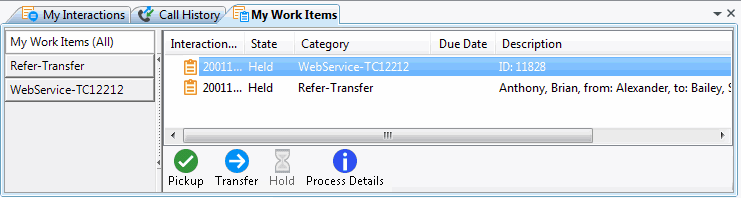
Les fonctions spéciales de la vue Mes éléments de travail comprennent :
Icônes Élément de travail
-
Une icône d'élément de travail apparaît dans la première colonne de la vue Mes éléments de travail. Cette icône change légèrement à mesure que le statut de l'élément de travail change.
-
L'icône de l'élément de travail peut également changer pour refléter les messages envoyés concernant cet élément de travail. Les icônes de message des éléments de travail sont un sablier (Occupé), un cercle rouge (Erreur) et un triangle jaune (Avertissement).
-
Placez votre souris sur l'icône de message d'un élément de travail pour afficher une info-bulle contenant le message.
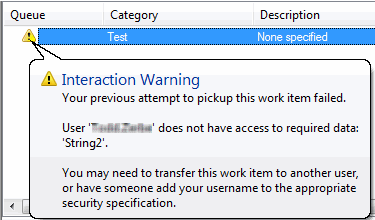
Catégories
-
Chaque élément de travail peut être associé à une catégorie. Les noms des catégories de vos éléments de travail actuels apparaissent dans la section Catégorie.
-
Vous pouvez sélectionner un nom de catégorie dans la section Catégorie pour n'afficher que les éléments de travail appartenant à cette catégorie dans la liste des éléments de travail. Vous pouvez également sélectionner Mes éléments de travail (tous) pour voir tous les éléments de travail actuellement en attente d'une action de votre part ou les éléments de travail que vous avez récemment terminés.
Personnalisation de la liste
-
Vous pouvez trier la liste des éléments de travail en cliquant sur les en-têtes de colonne. Cliquez sur un en-tête pour appliquer un tri par ordre croissant Cliquez de nouveau sur le même en-tête pour appliquer un tri par ordre décroissant.
-
Vous pouvez également réorganiser, ajouter ou supprimer des colonnes. Pour plus d'informations, consultez la rubrique Personnalisation des colonnes.
Alertes d'éléments de travail
-
Vous êtes informé en cas de nouveaux éléments de travail par des changements dans l'apparence de la vue Mes éléments de travail.
Remarque : pour plus d'informations sur les changements de la vue Élément de travail et sur d'autres types d'alertes pouvant se produire lorsque vous recevez un nouvel élément de travail, consultez la rubrique Alertes d'éléments de travail. L'option Afficher les éléments de travail détermine si le client CIC apparaît en avant-plan des autres applications actives lorsqu'un nouvel élément de travail arrive. Pour plus d'informations, consultez la rubrique Options d'alerte générales.
Sections
-
La vue Mes éléments de travail comporte deux sections. Le volet gauche affiche les catégories d'éléments de travail. Le volet droit affiche une liste de vos éléments de travail actuels.
-
Un séparateur réductible sépare les sections Catégorie et Éléments de travail. Ce séparateur permet de masquer ou d'afficher la section Catégorie.
Statut
-
La liste des éléments de travail affiche le statut de chaque élément de travail. Pour plus d'informations, consultez la rubrique Statuts des éléments de travail.
Barre d'outils
-
Vous pouvez personnaliser la barre d'outils de la vue Éléments de travail en ajoutant, en déplaçant ou en supprimant des boutons ou des séparateurs de boutons, comme dans les autres barres d'outils du client CIC. Pour plus d'informations, consultez la rubrique Personnalisation des barres d'outils.
Rubriques connexes
CIC 2018 R5, révisé le , 24 septembre 2020



